Facebook, Kiến thức Marketing Online
4 cách ẩn lần xem cuối trên tin nhắn Facebook 2017
Chúng tôi sẽ chia sẻ một mẹo dễ dàng để ẩn lần xem cuối trên tin nhắn Facebook của bạn. Nếu bạn không muốn người khác biết được điều này. Hãy tìm hiểu các phương pháp mới nhất để ẩn lần xem cuối trên tin nhắn Facebook dưới đây nhé!
Ngày nay có rất nhiều người cần sự riêng tư trong cuộc trò chuyện của họ. Và không muốn người khác chắc chắn rằng họ đã đọc tin nhắn hay chưa. Vì vậy ở trong bài viết này, tôi sẽ giới thiệu cho các bạn biết một phương pháp có thể dễ dàng ẩn lần xem cuối trong tin nhắn Facebook.
2 Phương pháp ẩn lần xem cuối trên tin nhắn Facebook
- Phương pháp Hide Last Seen (ẩn lần xem cuối trong Facebook Chat) là phương pháp đơn giản, dễ quản lý. Và chắc chắn bạn có thể thực hiện được với các bước đơn giản dưới đây.
- Phương pháp này hoạt động với phần mở rộng của trình duyệt sẽ giúp bạn trò chuyện ẩn danh.
1.Ẩn lần xem cuối trên tin nhắn Facebook trong Google Chrome.
Bước 1: Mở trình duyệt Google Chrome trên máy tính.
Trước tiên, bạn cần cài đặt và mở Trình duyệt Google Chrome của máy tính. Bây giờ trong trình duyệt mở liên kết bằng cách nhấp vào: https://chrome.google.com/webstore/detail/unseen/iicapmagmhahddefgokbabbgieiogjop?hl=en
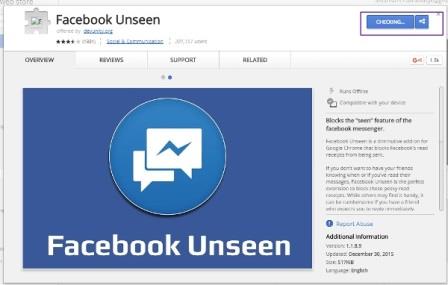
Cài đặt và mở trình duyệt Google Chrome
Bước 2: Thêm phần mở rộng vào trình duyệt.
- Bây giờ bạn sẽ thấy phần mở rộng Facebook, không nhìn thấy trong trang được hiển thị.
- Sau đó, nhấp vào cài đặt ở đó và quá trình cài đặt sẽ bắt đầu. Phần mở rộng sẽ được thêm vào trong trình duyệt của bạn.

Thêm phần mở rộng vào trong trình duyệt
Bước 3: Hoàn thành.
Bây giờ bạn đã hoàn tất các bước. Và bạn có thể dễ dàng xem tất cả các tin nhắn mà không hiển thị thông tin lần cuối trên trang đó với tiện ích mở rộng này.
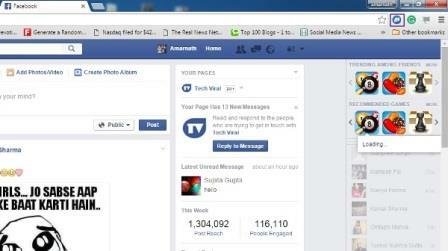
Hoàn thành cài đặt
2.Ẩn lần xem cuối trên tin nhắn Facebook trong Mozilla Firefox.
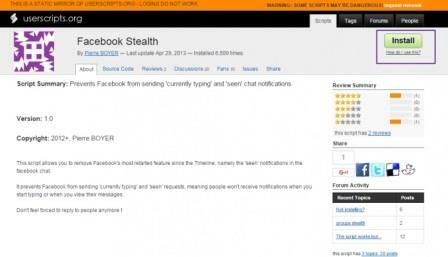
Ẩn lần xem cuối trong Facebook Chat trên Mozilla Firefox
Bước 1: Mở trình duyệt Mozilla Firefox trên máy tính
- Trước hết, cài đặt và mở trình duyệt Mozilla Firefox trên máy tính của bạn.
- Bây giờ hãy cài đặt Plugin Stealth bằng cách nhấp vào: https://userscripts-mirror.org/scripts/show/136261
Bước 2.: Hoàn thành.
Bạn đã hoàn tất. Bây giờ bạn có thể dễ dàng nhìn thấy tất cả các tin nhắn mà không hiển thị trên đó với phần mở rộng này.
Bằng 2 cách trên, bạn có thể nhanh chóng đọc tin nhắn của bất kỳ ai. Và đương nhiên sẽ không hiển thị trên màn hình người gửi.
3.Phương pháp dễ nhất.
Phương pháp này rất hiệu quả và chỉ đòi hỏi một phần mở rộng Adblock Plus. Với điều đó, bạn có thể dễ dàng ẩn lần xem cuối của mình trên Facebook.
Bước 1: Đăng nhập trình duyệt Google Chrome.
Trước tiên, bạn cần đăng nhập bằng trình duyệt Google Chrome. Mở tài khoản Facebook của bạn và cài đặt tiện ích có tên Adblock Plus.
Đăng nhập Facebook bằng trình duyệt Google Chrome
Bước 2: Cài đặt tùy chọn mở rộng.
Sau khi cài đặt, kích chuột phải vào Adblock cộng với phần mở rộng từ trình quản lý mở rộng. Và sau đó bạn cần phải nhấp vào “Tùy chọn”.

Cài đặt tùy chọn nâng cao
Bước 3: Thêm bộ lọc của riêng bạn.
Từ đó bạn sẽ được chuyển hướng đến trang Tùy chọn AdBlock Plus. Ở đó, chọn tab “Thêm bộ lọc của riêng bạn”
Thêm bộ lọc của riêng bạn
Bước 4: Tùy chọn các mục thêm bộ lọc.
Bây giờ bạn cần thêm bộ lọc: “https: //*-edge-chat.facebook.com” và nhấn tùy chọn “Thêm bộ lọc”.
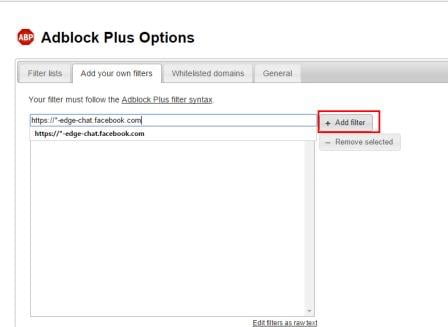
Tiến hành thêm bộ lọc tùy chọn
Vậy là bạn đã hoàn thành. Bây giờ người khác sẽ không thấy bạn đang Online hay không. Đây là thủ thuật tốt nhất cho phép bạn ẩn lần xem cuối cùng của bạn trên Facebook.
4.Ẩn lần xem cuối trên tin nhắn Facebook, WhatsApp, Viber từ Android.
- Với sự trợ giúp của ứng dụng Android Unseen. Bạn có thể tự do đọc tin nhắn của bạn bè. Mà không để lại bất kỳ thông báo mới nhất nào hoặc và họ cũng không thể biết được thời gian truy cập của bạn.
- Nó hoạt động với: Facebook Messenger, WhatsApp và Viber.
Bước 1. Cài đặt Unseen.
Điều đầu tiên bạn phải làm là tải xuống và cài đặt Unseen trên thiết bị Android của bạn.
Bước 2: Kích hoạt Unseen.
Bây giờ bạn sẽ được yêu cầu cung cấp cho nó một quyền truy cập thông báo. Chỉ cần kích hoạt “Unseen” trên truy cập Notification.
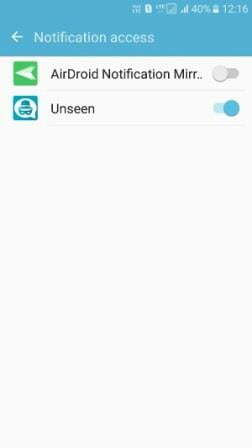
Kích hoạt Unseen
Bước 3: Cài đặt Unseen.
Bây giờ, bạn sẽ được đưa tới trang chủ của một ứng dụng Unseen. Ở đây, bạn cần phải nhấn vào các cài đặt nằm ở góc trên cùng bên phải.
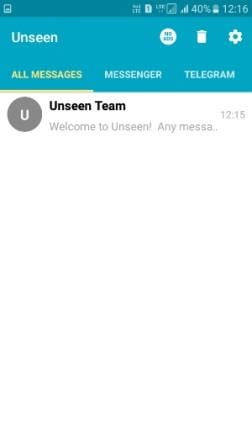
Cài đặt Unseen
Bước 4: Bật các tùy chọn.
Bây giờ trên bảng điều khiển cài đặt. Bạn cần bật tất cả các tùy chọn bắt đầu bằng “Facebook, WhatsApp, Viber, Telegram”.
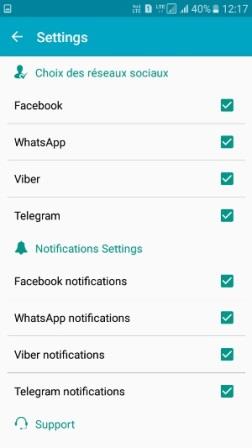
Bật các tùy chọn của Unseen
- Bất cứ khi nào bạn nhận được thông báo trong bất kỳ ứng dụng nào được liệt kê trong Unseen. Bạn sẽ nhận được thông báo trong ứng dụng Unseen.
- Bạn có thể đọc nó một cách tự do, bất cứ khi nào bạn muốn. Mà không có bất kỳ của bạn bè của bạn biết rằng bạn đã nhìn thấy nó.
Các phương pháp trên rất đơn giản và hiệu quả. Nó cũng dễ dàng để thực hiện và tạo sự vui vẻ với cuộc trò chuyện Facebook. Hy vọng bạn thích bài chia sẻ này của PA Marketing. Đừng quên chia sẻ với bạn bè của bạn nhé!
Xem thêm các kiến thức Facebook hữu ích khác tại PA Marketing

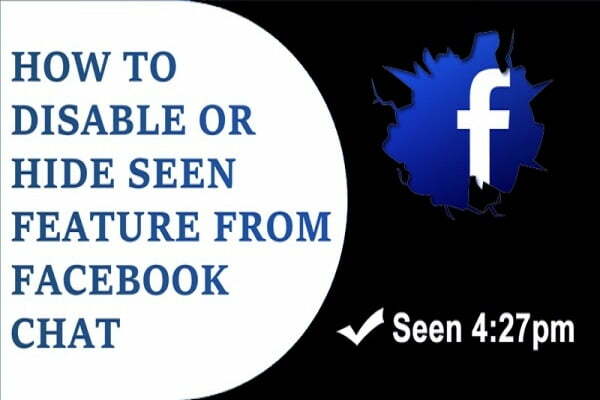
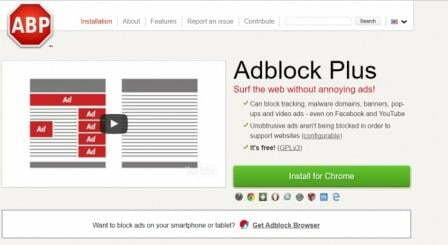
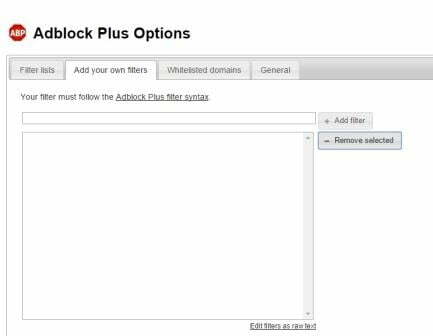




Bài viết liên quan
Khóa đào tạo “Nghề Digital Marketing 2025” – Học Zoom
Khóa học "Truyền nghề Digital Marketing" học trực tuyến qua Zoom. Các công cụ AI, [...]
Th4
Ứng dụng AI trong quản lý và phân tích dữ liệu
Áp dụng AI trong quản lý và phân tích dữ liệu giúp doanh nghiệp đưa [...]
Th2
Chiến lược bán hàng trên sàn thương mại điện tử (2025)
Bán hàng trên các sàn TMĐT là một lĩnh vực đầy tiềm năng, nhưng cũng [...]
4 kỹ năng lắng nghe thông minh
Khi được lắng nghe một cách chân thành, nhân viên sẽ cảm thấy được trân [...]
Th1
Những chiến lược digital marketing phổ biến dành cho doanh nghiệp (2025)
Những chiến lược digital marketing phổ biến dành cho doanh nghiệp mới nhất năm 2025 [...]
Th12
7 chiến lược marketing ngành dịch vụ xổ số trực tuyến (Vietlott) hiệu quả để thành công
Các chiến lược marketing cho ngành dịch vụ xổ số trực tuyến (Vietlott) [...]
Th4
1. Giới thiệu về giảng viên Nguyễn Phan Anh: https://pamarketing.vn/giang-vien/phan-anh/ 2. Nội dung khóa học [...]
Th4
CHIẾN LƯỢC QUẢNG CÁO TIKTOK 2024
TikTok không chỉ là một nền tảng giúp bạn tiếp cận đối tượng khán giả [...]
Th3
CÁCH ĐỂ VIDEO TIKTOK LÊN XU HƯỚNG
Nếu bạn muốn Luồng TikTok của mình có tính lan truyền nhất có thể, hãy [...]
Th3
CÁCH CHẠY QUẢNG CÁO BÁN HÀNG TRÊN TIKTOK 2024
Các thương hiệu hiện đang sử dụng TikTok làm một phần quan trọng trong chiến [...]
Th3
CÁCH KHÔI PHỤC TÀI KHOẢN TIKTOK BỊ CẤM TẠM THỜI
Có 5 cách để liên hệ với TikTok và cách duy nhất để dỡ bỏ [...]
Th3
12 XU HƯỚNG QUẢNG CÁO VIDEO NĂM 2023
Video đã trở thành trung tâm của sự tương tác và hoạt động thương mại [...]
Th10
XU HƯỚNG BÁN HÀNG TRÊN TIKTOK
Phương tiện truyền thông xã hội đã thay đổi căn bản cách chúng ta tiếp [...]
Th10
CÁCH LÀM VIDEO TIKTOK LÊN XU HƯỚNG
Sự phát triển nhanh chóng của TikTok đã ảnh hưởng đến gần như mọi nền [...]
Th10
CÁCH MARKETING TRÊN TIKTOK
TikTok đã và đang trở thành hiện tượng trong lĩnh vực tiếp thị, là một [...]
Th10